Хубава функция в iOS е възможността да създавате Фото Албуми, без първо да свързвате устройството към компютър и да го правите чрез iTunes, както трябваше да направите преди.
Създайте нов фотоалбум в iOS
На вашия iPhone, iPad или iPod touch докоснете иконата Photos от началния екран, за да стартирате приложението Photos.
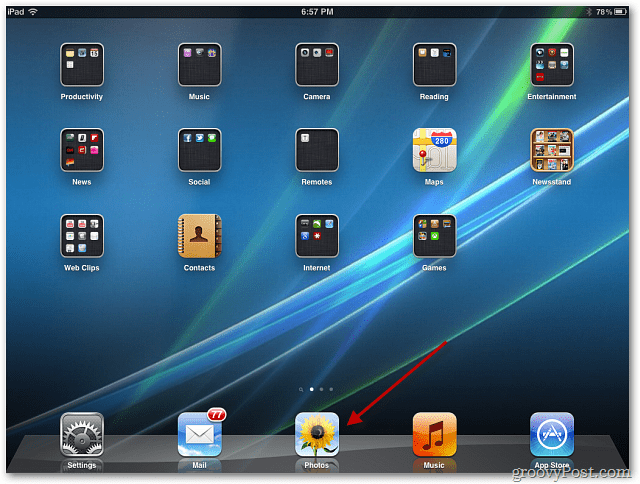
След това изберете местоположението, от което искате да създадете албума си. Изберете Снимки, Фотопоток, Албуми или Места. Тук ще направя албум от снимките, които имам в моя Фотопоток.
Докоснете бутона Редактиране в горния десен ъгъл.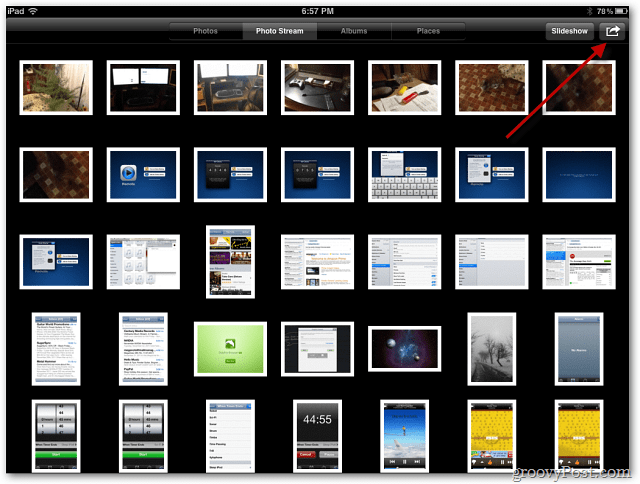
След това превъртете и докоснете всяка снимка, която искате в албума, така че върху тях да се появи синя икона на отметка. Както можете да си представите, тъй като пиша толкова статии от How To, имам множество снимки на снимки.
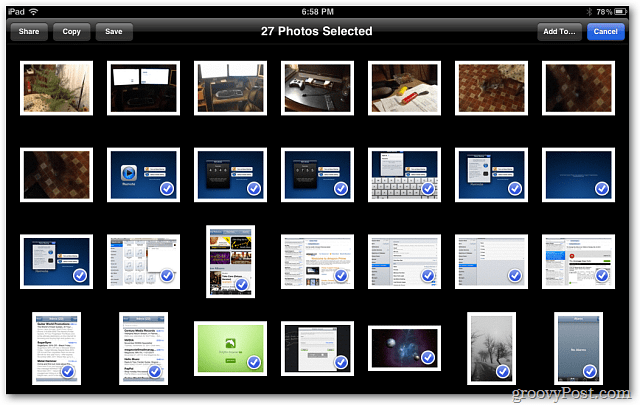
Сега докоснете бутона „Добавяне към“ в горния десен ъгъл. След това изберете Добавяне към нов албум.
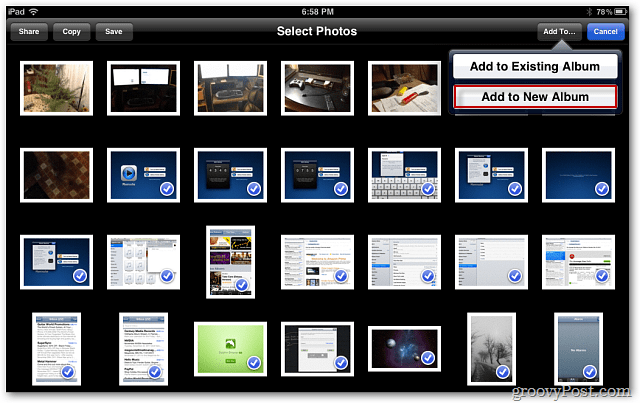
Въведете име за новия фотоалбум и докоснете Запазване.
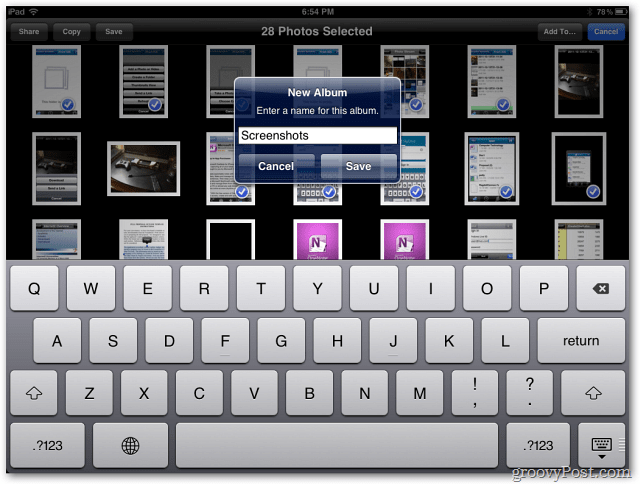
Ето. Екранът Албуми ще се покаже след това с новия албум, който току-що създадохте.
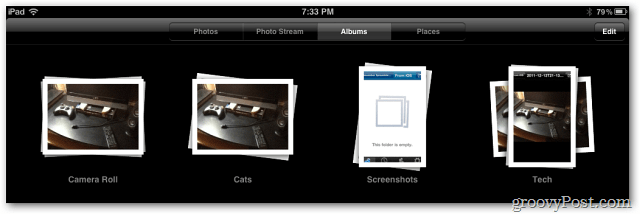
Ако правите много снимки на вашия iDevice, това е чудесен начин да ги организирате.



